編集する箇所にズームする「Word」
「Microsoft Word」でファイルを開くと、その再現性の高さに驚きます。Office互換アプリでは崩れていたレイアウトも元のまま表示されるのは、さすが公式アプリです。編集できるファイル形式は、.docx、.dotxです。「Word 2003」以前の環境で作られた.docファイルは閲覧できますが、.docxへ変換して編集、保存となるので注意が必要です。対応していないフォントがある場合も変換されます。
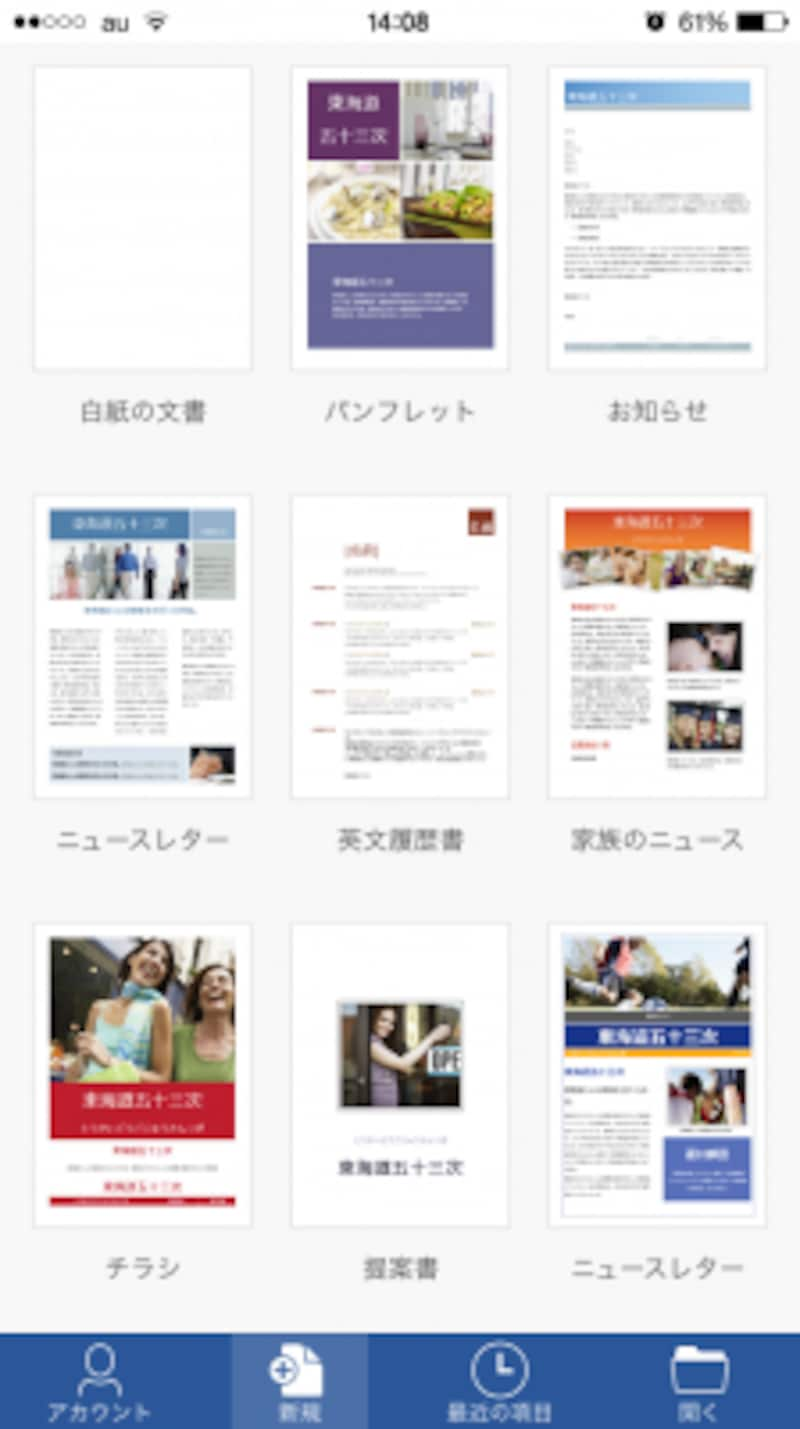
Wordを起動すると表示されるテンプレート。画像を長押しして入れ替えることができる
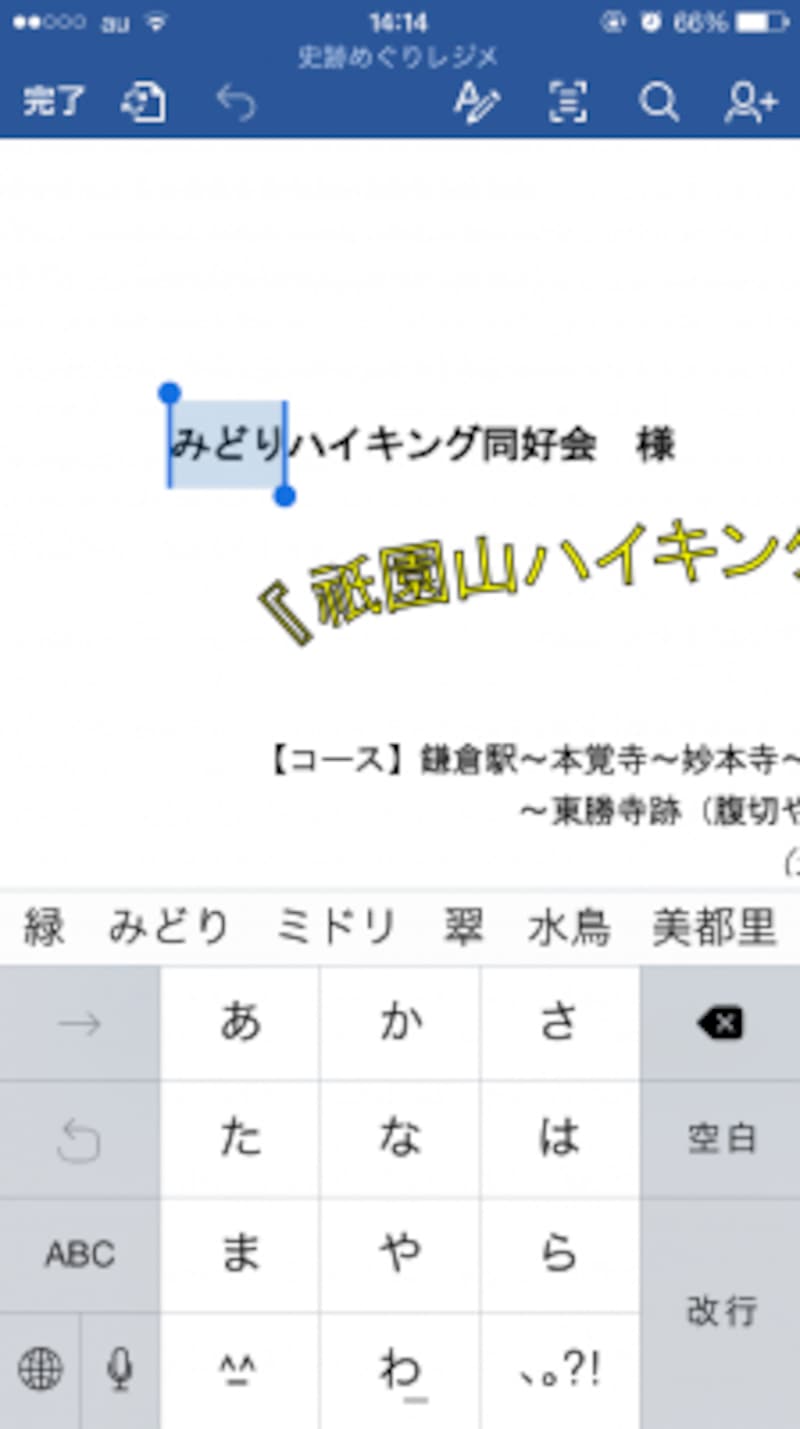
編集したい個所をタップして、メニューやキーボードから編集を行う
編集したい個所をタップすると、その部分にズームされて大きく表示されます。文字を選択するにはダブルタップ、段落ごと選択するには3回続けてタップします。画面上部の「A」ボタンをタップすると、メニューが表示されます。
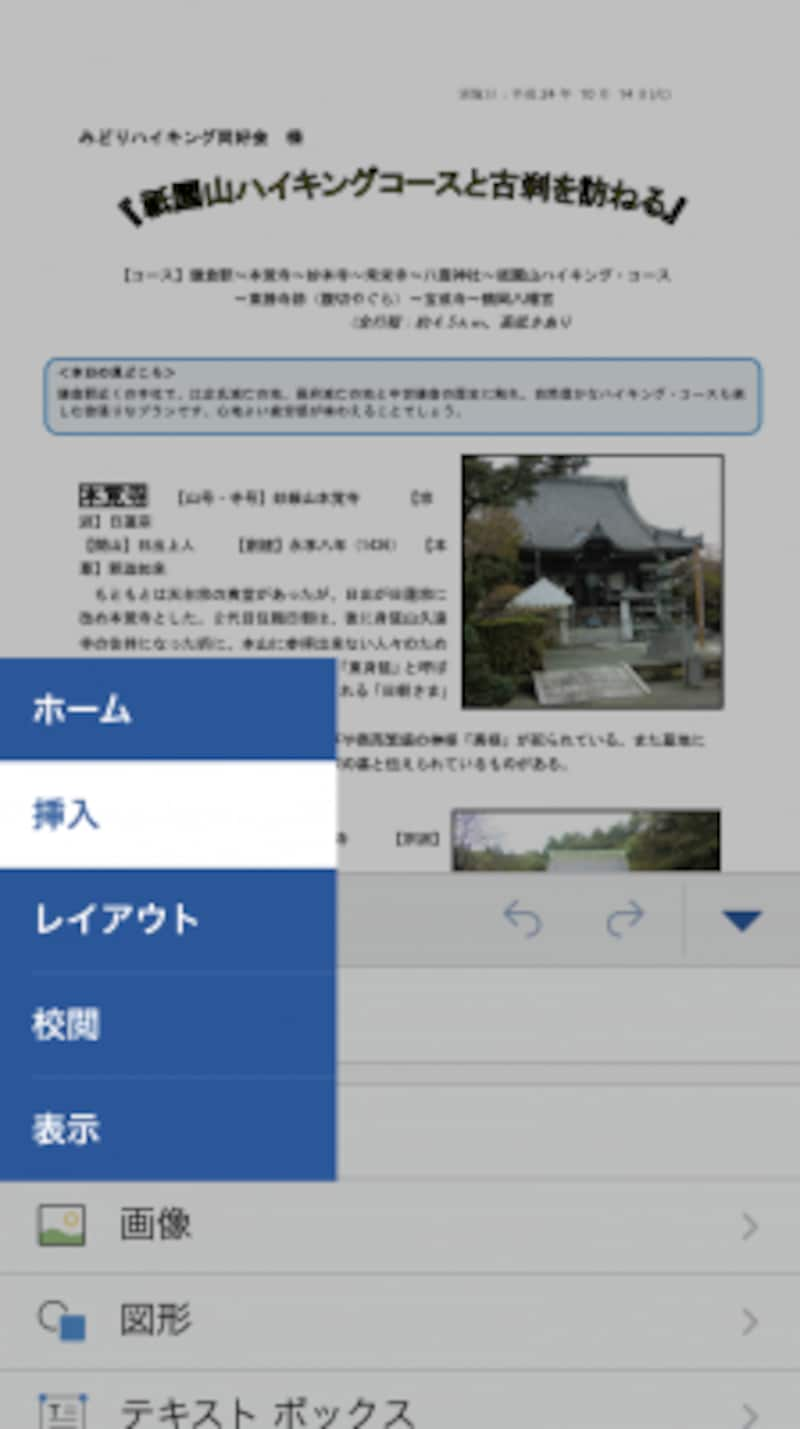
メニューではフォントの変更、表や画像の挿入、レイアウトの変更など様々な機能を利用できる
プレミアム機能は、「変更履歴の記録」、「グラフの追加・編集」、「WordArtの追加・編集(ただしテキストは編集できる)」、「ユーザー設定の色」などです。
専用キーボードで使いやすい「Microsoft Excel」
「Microsoft Excel」では、セルの書式設定、関数、ブック内のテキスト検索、データの並び替えとフィルターなどが無料で使用できます。Word同様、Excel 2003以前のファイル形式である.xlsのファイルは表示のみで、.xlsx形式に変換して編集、保存することになります。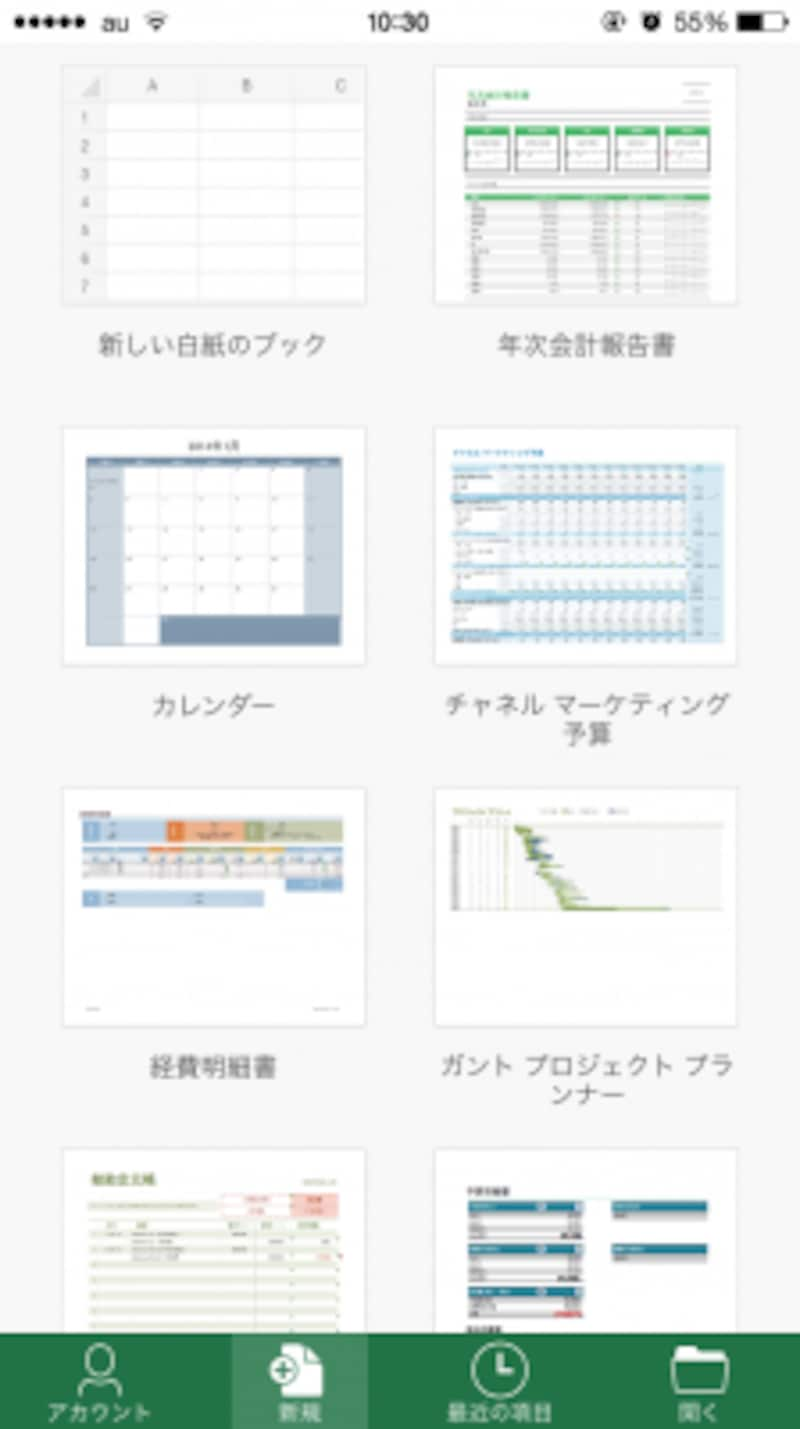
テンプレートにはあらかじめ関数が設定されているものも多い。うまく利用したい
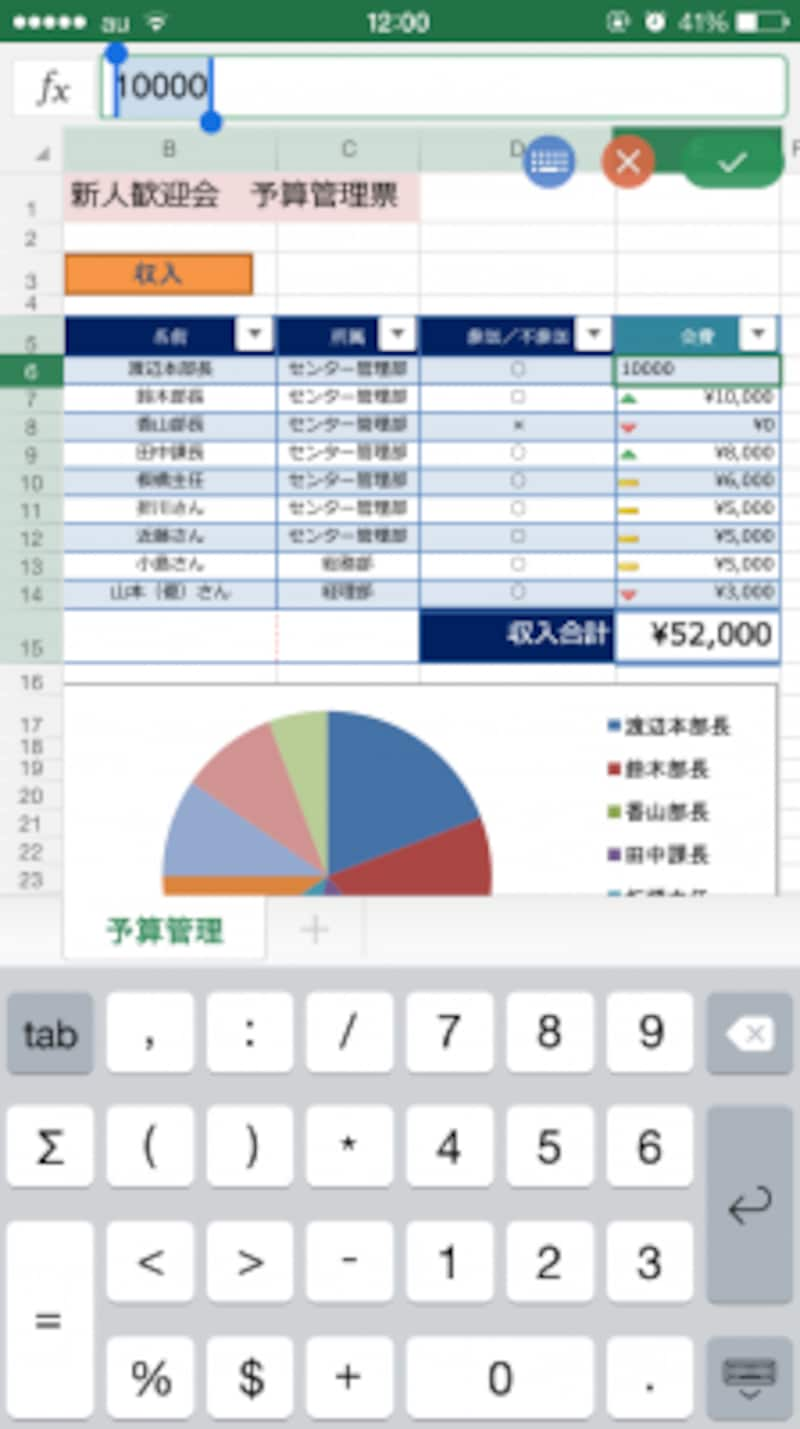
セルをタップすると、数値の入力が簡単な専用キーボードが表示される

関数の入力は「fx」ボタンからタップで選択できる。セル番号もタップで指定できるなど、配慮されている

ピボットテーブルの表示や並べ替えにも対応しているが、スタイルやレイアウトのカスタマイズはプレミアム機能だ
Excelのプレミアム機能は、「ピボットテーブルのスタイルやレイアウトのカスタマイズ」、「グラフ要素の追加・編集」、「WordArtの追加・編集」、「ユーザー設定の色」などです。
iPhoneからスライドに書き込みできる「PowerPoint」
プレゼンテーションを行うときに便利な「PowerPoint」。iPhone画面を横にして利用します。こちらも.pptファイルは変換して.pptxファイルとして編集、保存します。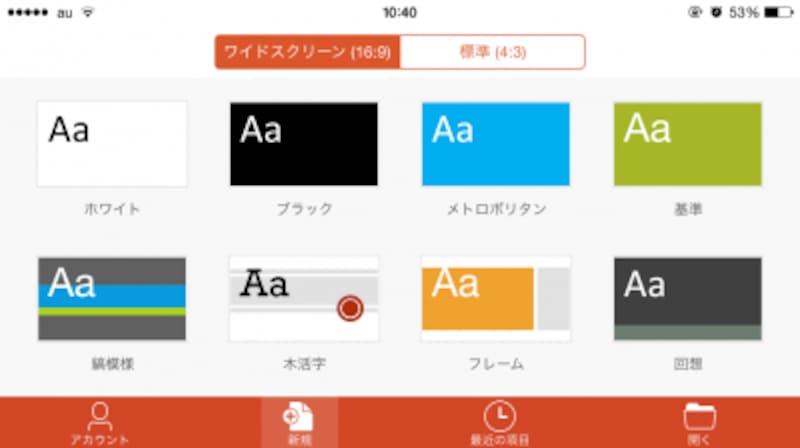
テンプレートは「ワイドスクリーン(16:9)」と「標準(4:3)」から選べる
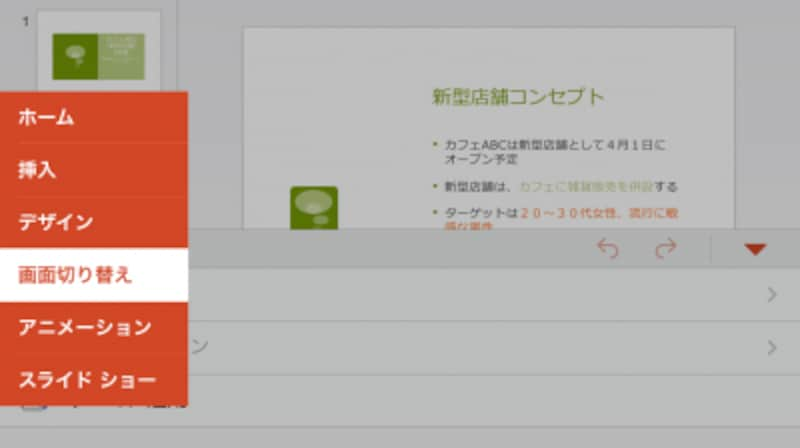
表や画像の挿入、デザインの変更、画面切り替えの効果、アニメーション、スライドショーなどを利用できる
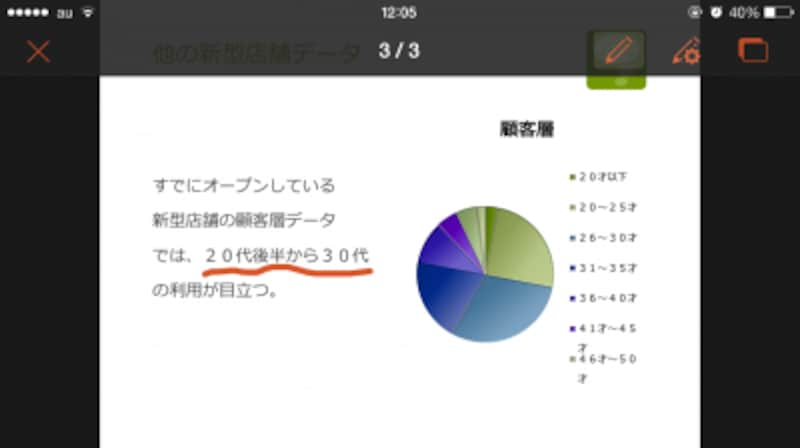
スライドショーでは、iPhoneで線を引きながらのプレゼンが可能。ノートの追加や編集もできる
PowerPointのプレミアム機能は、「プレゼンテーション中にノートを確認する」、「グラフ要素の追加・編集」、「WordArtの追加・編集」、「ユーザー設定の色」などです。
ここまで各アプリを見てきましたが、よく利用される機能は無料の範囲でサポートされています。動作も軽く、クラウドサービスとの連携もスムーズです。Wordでは小さな画面がネックとなり使いづらい印象ですが、ExcelやPowerPointはiPhoneでも使いやすいように考慮されていると感じました。
もしプレミアム機能を利用したいときは、一般ユーザー向けの「Office 365 Solo」への申し込みが必要となります。料金は月額1,274円、年額12,744円かかりますが、OneDriveの容量追加など、特典も多く用意されています。











